På Linux-plattformar är en sudo-användare ett verktyg som innebär att "superanvändare gör" för att köra olika systemkommandon. En sudo-användare är vanligtvis en rotanvändare eller någon annan användare som har vissa behörigheter. För att delegera viktiga uppgifter som att starta om eller starta om Apache-servern eller till och med skapa en säkerhetskopia med sudo-kommandot kan du använda sudo utan att behöva ange lösenordet om och om igen.
Som standard måste sudo-användaren tillhandahålla viss användarautentisering. Ibland är användarkraven att köra ett kommando med dessa rootprivilegier, men de vill inte skriva ett lösenord flera gånger, speciellt när man skriptar. Detta är enkelt att göra i Linux-system. I den här artikeln kommer vi att kontrollera metoden för att sudo en annan användare utan att ange sitt lösenord.
Kör sudo-kommando utan lösenord
För att säkerhetskopiera dina sudo-användare måste du kopiera / etc / sudoers fil från en plats till en annan. Använd följande kommando för att göra det:
$ sudo cp / etc / sudoers / root / sudoers.bak
För att redigera filen / etc / sudoers använder vi kommandot visudo. Detta kommer att öppna upp sudoers fil.
$ sudo visudo
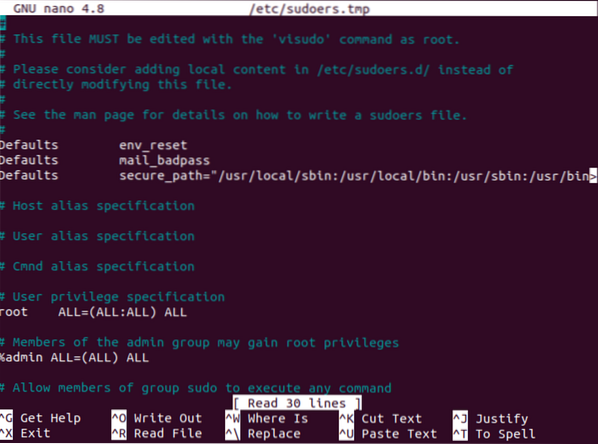
För att redigera / etc / sudoers-fil, användare måste korrigera posterna enligt ditt behov. Om du lägger till en annan användare i sudo kan användare utföra alla kommandon utan lösenord. Lägg till följande kommando i filen ovan.
Användarnamn ALL = NOPASSWD: / bin / systemctl starta om httpd.service, / bin / killErsätt Användarnamn med namnet på den användare du vill ställa in i filen.
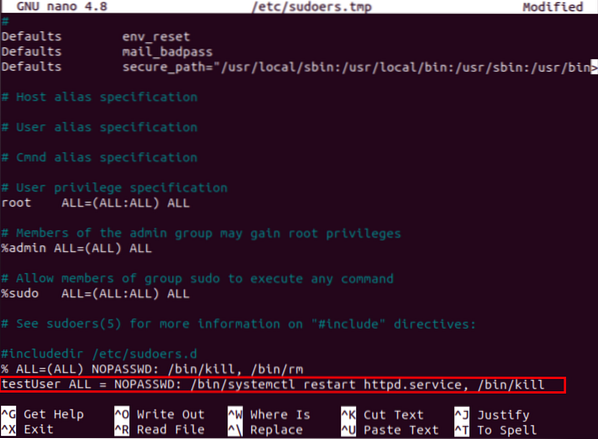
Spara och avsluta sedan filen med Ctl + O genväg.
Utför ALLA sudokommandon utan lösenord
För att lägga till en grupp i sudo utan att ange ett lösenord, använd % karaktär framför namnet på din grupp. Men först, öppna upp visudo redigerare med kommandot nedan:
$ sudo visudo
När du väl har öppnat redigeringsfönstret måste du lägga till följande rad för att lägga till gruppen och köra alla kommandon utan lösenord.
% grupp ALL = (ALL) NOPASSWD: ALL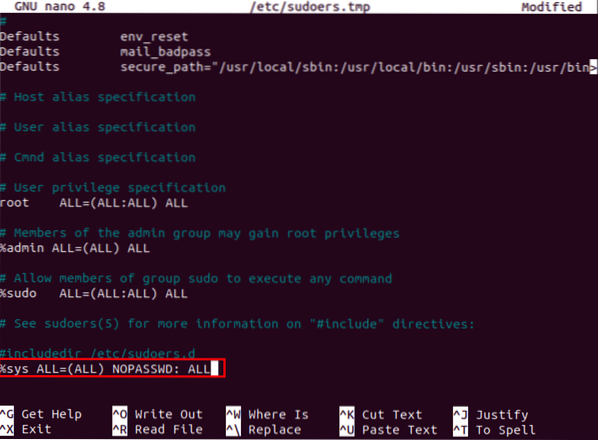
Här ersätter du gruppnamnet med den grupp du vill justera inställningarna för.
Tillåta en användare att köra / bin / döda
För att tillåta en användare att köra kommandot / bin / kill med sudo-privilegierna utan att ange ett lösenord, lägg till följande rad i samma redigeringsfönster:
Användarnamn ALL = (ALL) NOPASSWD: / bin / killErsätt Användarnamn med namnet på den användare du vill justera inställningarna för.
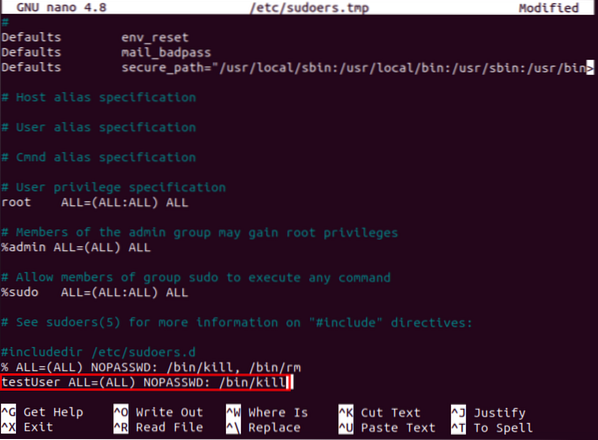
På samma sätt, så att medlemmarna i en grupp kan köra sudo-kommandona / bin / kill, / bin / rm utan att behöva ange något lösenord, kör det bifogade kommandot:
% grupp ALL = (ALL) NOPASSWD: / bin / kill, / bill / rm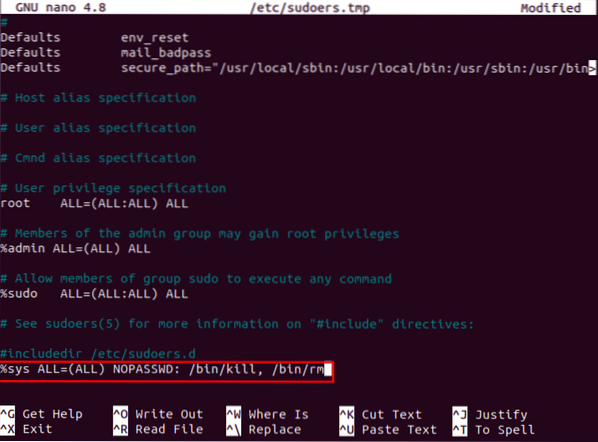
Testar ändringarna
För att testa ändringarna kan du nu köra / bin / kill kommando, som kommer att användas för att döda alla processer vars ID tillhandahålls. Den här gången behöver du inte ett lösenord:
$ sudo / bin / kill PIDSlutsats
I den här artikeln såg vi metoden att köra något kommando utan att tillhandahålla lösenordet medan vi använder sudo på olika Linux-plattformar. Även om det anses vara riskabelt av säkerhetsskäl, är lösenordsfria operationer riskabla och är en extra funktion för säkra system.
 Phenquestions
Phenquestions


